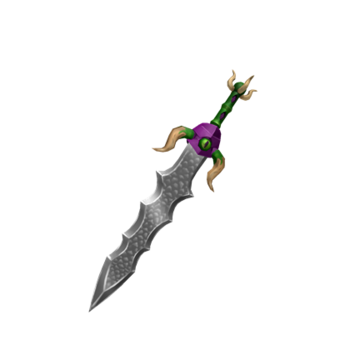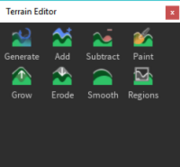Você acabou de comprar um PS4, adoraria aproveitar seu conteúdo online, mas não tem certeza do que é conta da PlayStation Network que é exigido de você para acessá-lo? Não se preocupe, isso não é nada complicado ou caro. De fato, criar uma conta na PlayStation Network (ou PSN) é totalmente gratuito. Tudo o que você precisa fazer é acessar as configurações do console ou conectar-se ao site do PlayStation e inserir seus dados pessoais.
Uma vez registrado, você poderá interagir com outros membros da PlayStation Network compartilhando seu progresso no jogo e seus troféus, fazendo shows ao vivo, assistindo a lives de outros usuários no YouTube e Twitch e muito mais. Você também poderá acessar os aplicativos da loja PlayStation e enriquecer significativamente a experiência doada pelo console doméstico da Sony. A única coisa que você não poderá fazer é participar do modo multiplayer dos jogos, que é reservado para assinantes do PlayStation Plus: um serviço pago sobre o qual falarei mais em breve.
Então, o que você acha? Você está pronto para mergulhar totalmente no mundo do PlayStation e descobrir como acessar a PlayStation Network? Se a sua resposta for sim, tire cinco minutos de tempo livre e siga as instruções que estou prestes a lhe dar: Tenho certeza que você ficará encantado em descobrir todas as funções e serviços que poderá acessar depois de se registrar.
conteúdo
- Inicie sessão na PlayStation Network na PS4
- Inicie sessão na PlayStation Network na PS3, PSP ou PSVita
- Inicie sessão na PlayStation Network no seu PC
Inicie sessão na PlayStation Network na PS4
Se você tem um PS4 e não sabe como acessar a PlayStation Network, não se preocupe: você só precisa realizar alguns passos simples. Agora vou ilustrá-los todos em detalhes.
Conecte o PS4 à Internet

Como é de fácil compreensão, a primeira etapa que você precisa dar é conecte o PS4 à Internet. Se você ainda não fez isso, ligue o console, vá para o menu Configurações (o ícone da caixa de ferramentas localizado no canto superior direito) e vá para rede, selecione o item Configurar conexão com a Internet e escolha suas opções Usar Wi-Fi> Típico.
Por fim, selecione o seu nome Rede Wi-Fi, digite o chave de acesso para o último e espere pacientemente que o console execute seus testes de conexão.
Se você não deseja conectar seu PS4 à internet via Wi-Fi, mas via Cabo ethernet, certifique-se de que o cabo esteja devidamente conectado ao console e às portas de rede do modem e volte ao menu Configurações> Rede> Configurar conexão à Internet do PlayStation. Em seguida, escolha a opção Use um cabo de rede (LAN) na tela que se abre e avança para permitir que o PS4 execute todos os testes de conexão necessários.
Crie uma conta na PlayStation Network
Depois que seu PS4 estiver conectado à Internet, você pode prosseguir para a criação de sua conta na PlayStation Network. Em seguida, vá para o menu Configurações do console (o ícone da caixa de ferramentas localizado no canto superior direito), vá para Gerenciamento de contas e selecione o item Inicie sessão na PlayStation Network na tela que se abre. Você será redirecionado para o formulário de login na PlayStation Network.

Para começar a criar uma nova conta PSN, navegue com o setas direcionais ou com o que vara analógica controlador no botão Novo usuário da PlayStation Network? Crie a sua conta aqui e aperte o botão X.
Neste ponto, pressione o botão Inscreva-se agora e preencha o formulário que lhe é proposto com os dados relativos ao seu País ou região de residência, para linguagem que você fala e o seu data de nascimento, Se hai menos de 18 anos, você criará um usuário local para jogar offline e então terá que pedir a um adulto para aprovar a conta por meio do gerenciamento de conta familiar disponível no PS4 (por meio do menu Filtro de conteúdo / gestão familiar definições). Mais informações aqui.

Agora selecione o botão para a frente, preencha o segundo formulário que é proposto a você com os dados do seu endereço residencial (cidade, Estado / Província e Código postal postale) e pressione mais uma vez em para a frente.

Após esta etapa também, digite oIdentificação de usuário (ou seja, o endereço de e-mail) e o senha que deseja usar para acessar a PlayStation Network (a senha deve ser repetida nos campos Senha e confirmar senha) e, em seguida, escolha se receber informações e ofertas personalizadas da Sony usando a caixa apropriada localizada na parte inferior e vá para a frente.

Agora, escolha um dos muitos avatar disponível para dar uma imagem pública ao seu perfil (você pode navegar pelos avatares disponíveis com base nos tópicos listados na barra lateral esquerda) e preencher o novo formulário que é proposto a você com o seu Identificação online, esse é o nome que você deseja usar para ser identificado em jogos online e outros serviços PlayStation (não pode ser alterado, então escolha com cuidado!), nome e sobrenome e pressione os botões para a frente e Continuando continuar.

Agora você deve escolher o nível de privacidade dos conteúdos que fazem parte da conta que está criando: Atividade, Troféus, Jogos privados, Giochi e Pedidos para assistir. Você pode escolher para cada elemento se deseja torná-lo visível por alguém, Apenas Amigos o Amigos de amigos.
Depois de fazer suas escolhas, clique em para a frente e definir o nível de privacidade também para comunicações com outros usuários: Amigos, Pedidos de amizade, Jogadores que podem te seguir, Lista de jogadores que você segue, Convites de equipe e Jogadores que você pode conhecer.
Finalmente, toque em para a frente e escolha o nível de privacidade para informação pessoal contido na conta, então para a exibição do seu nome real na pesquisa, de vocês nome verdadeiro na lista de amigos, de vocês nome real em jogos, do seu disponibilidade fora do console, de Posts e etiqueta.

Depois de passar por esta etapa, pressione os botões para a frente e Aceitar (para aceitar os termos de serviço PSN) e vá novamente para a frente para concluir o processo de criação de sua conta.

Agora você tem uma conta PSN, mas para usá-la no PS4, primeiro você deve verificar sua identidade. Em seguida, faça login em sua caixa de entrada, abra a mensagem que você recebeu da Sony (se não conseguir encontrar, verifique sua pasta de spam) e clique no botão Verifique agora presente dentro.
Em seguida, volte para o PS4, pressione os botões Já verificado e Continuando e personalize seu perfil seguindo as instruções na tela.

Então pressione o botão para a frente (para passar pelo tutorial que explica como adicionar uma imagem de fundo ao seu perfil) e escolher se deseja ou não ativar o Verificação em 2 etapas: se não sabe o que é, é uma medida de segurança que associa um código descartável entregue por SMS à palavra-passe standard da conta PSN, de forma a evitar acessos não autorizados mesmo que a palavra-passe seja roubada.
Assim que a verificação em duas etapas for definida (ou após pressionar o botão Faça isso depois para ignorar o procedimento), escolha se deseja ou não adicionar um número de celular à sua conta PSN (para recuperar a senha da conta em caso de perda), se você associar a sua Facebook perfil para o último e se deseja ativar uma assinatura do serviço PlayStation Plus (aquele que permite aceder ao modo multijogador online dos títulos disponíveis para a PS4 e usufruir de descontos exclusivos e jogos gratuitos todos os meses). Se você for um novo usuário, a assinatura do PlayStation Plus é gratuita por 14 dias, caso contrário, custa € 24,99 por 3 meses ou € 59,99 por 12 meses.

Finalmente, escolha se deseja configurar contas para outras pessoas membros da família usando PS4. Você pode configurar membros da família escolhendo a partir de contas de usuário já configuradas no console, usando o Identificação de usuário de contas de outras pessoas ou criando novos usuários no momento.

Depois de ajustar suas preferências de membro da família, pressione o botão OK para confirmar o armazenamento das suas credenciais de login no PS4 e desfrutar de todos os serviços do mundo PSN!
Personalize a conta PSN

Se depois de criar sua conta da PlayStation Network você quiser alterá-la, vá para o menu Configurações PS4, selecione o item Gerenciar contas e então continua Informação da conta.
Uma tela será aberta, através da qual você pode editar ID de login (endereço de e-mail), segurança (senha e outras configurações de segurança), carteira (daí os métodos de pagamento associados à conta), Perfil (nome, imagem de perfil, avatar, imagem de fundo, etc.), endereço, Assinatura de PlayStation attivi (ex. PlayStation Plus), Lista de serviços ativos na conta (por exemplo, passes de temporada para jogos comprados na PlayStation Store), Preferências de Comunicação (para escolher se deseja ou não receber comunicações promocionais da Sony), Sexo (gênero de pertença) e Configurações de personalização (para gerenciar as configurações relacionadas à personalização da conta).
Para alterar uma configuração, tudo o que você precisa fazer é destacá-la com o setas direcionais ou o vara analógica do controlador e selecione-o pressionando a tecla X.
Faça login no PlayStation Plus

Como já foi mencionado no início do post, a criação de uma conta na PlayStation Network não dá acesso ao modo multiplayer online dos títulos PS4 (exceto aqueles free-to-play baseados em seus próprios servidores, como os que eu falei em meu tutorial sobre como baixar jogos grátis no PS4). Para aproveitar este recurso e obter outros benefícios, como a capacidade de baixar jogos grátis todos os meses e desfrutar de descontos exclusivos na PlayStation Store, você precisa ativar uma assinatura PlayStation Plus.
Para ativar uma assinatura PlayStation Plus, selecione o item apropriado no menu inicial do PS4 (canto superior esquerdo), pressione o botão Assine o PS Plus (localizado no canto superior direito) e escolha o tipo de assinatura para assinar: se você é um novo usuário, pode experimentar o serviço grátis por 14 giorni, caso contrário você pode fazer uma assinatura a partir de 24,99 euros por 3 meses ou a partir de 59,99 euros por 12 meses. O pagamento pode ser feito por cartão de crédito (também recarregável) ou conta PayPal.
Para obter mais informações sobre o PlayStation Plus e algumas "dicas" sobre como encontrar promoções relacionadas ao serviço, leia meu tutorial sobre como obter o PlayStation Plus gratuitamente.
Inicie sessão na PlayStation Network na PS3, PSP ou PSVita

Você não tem um PS4, você tem um PS3 ou um console portátil PSP o PSVita? Não tenha medo, acessar a PlayStation Network nesses consoles é tão fácil quanto no PlayStation 4.
- PS3 e PSP - selecione seu usuário local e vá para o primeiro ? PlayStation Network e, em seguida, ?Se inscrever e Criar conta. Em seguida, preencha os formulários que lhe são propostos e, ao final do procedimento, verifique sua conta através do e-mail que receberá da Sony.
- PSVita - selecione o ícone ? Configurações no menu inicial do console, vá para Lançamento> PlayStation Network e selecione a opção ?Se inscrever no menu que é aberto. Em seguida, preencha os formulários que lhe são propostos e, ao final do procedimento, verifique sua conta através do e-mail que receberá da Sony.
Inicie sessão na PlayStation Network no seu PC

Se você não tem um PS4 ou outro console Sony em mãos, pode criar uma conta na PlayStation Network diretamente do seu PC. O procedimento que você precisa seguir é extremamente simples e rápido.
Primeiro, vá para esta página do site do PlayStation e clique no botão primeiro Entre ou registre-se agora que está localizado no centro da tela e, em seguida, no item Criar nova conta localizado na parte inferior da página que é aberta.
Neste ponto, preencha o formulário que é proposto a você com todos os seus dados pessoais: Identificação de usuário (ou seja, seu endereço de e-mail), Data de nascimento, Sexo, País / Região de residência, idioma e senha para usar no PSN (a ser digitada nos campos Crie uma senha e confirmar senha), coloque a marca de seleção ao lado do item eu não sou um robô, escolha se quer receber ou não Informações e ofertas relacionadas ao PlayStation (usando a caixa apropriada na parte inferior da página) e pressiona o botão Eu aceito. Criar Conta para confirmar sua inscrição.

Agora, para ativar sua conta, faça login em sua caixa de entrada, abra a mensagem que foi enviada para você pela Sony e clique no botão Verifique agora contido nele. Se nenhuma mensagem chegar em alguns minutos, tente verificar seu Spam ou clicar no botão Enviar e-mail novamente presente no site do PlayStation.
Assim que a verificação da conta for concluída, volte ao site do PlayStation, pressione o botão Continuando e faça login usando as credenciais que você acabou de criar. Você será solicitado a atualizar o seu perfil: clique nos botões para a frente e Continuando para aceitar e você se verá na frente do painel de gerenciamento de conta.

Neste ponto, clique na caixa Atualizar conta localizado no canto superior esquerdo e preencha todos os formulários que são propostos a você: em Perfil você tem que digitar oIdentificação online que irá identificá-lo publicamente nas listas de amigos e recursos online dos jogos (você não pode alterá-lo, então escolha com cuidado!); em identidade você deve inserir seu nome, sobrenome e uma pergunta de segurança (com resposta relativa) para recuperar a conta em caso de perda de credenciais; em recurso você deve inserir seu endereço residencial; em Detalhes de faturamento você deve fornecer detalhes de um método de pagamento válido (se quiser pular esta etapa, clique no botão Não), enquanto em Preferências de notificação você tem que escolher se receber informações e ofertas da PlayStation e da Sony usando a caixa apropriada.

Concluindo, pressione o botão Terminar e configure sua conta no console. Por exemplo, se você tiver um PS4, para usar a conta da PlayStation Network que acabou de criar, você precisa ir para o menu Configurações console (o ícone da caixa de ferramentas localizado no canto superior direito), escolha os itens Gerenciamento de contas e Inicie sessão na PlayStation Network nas telas que se abrem e insira suas credenciais de login no formulário que é proposto a você.
Uma vez que sua conta esteja associada ao console, você pode usá-la para acessar todos os serviços do mundo PlayStation e você terá a oportunidade de personalizá-la, conforme explicado anteriormente no capítulo dedicado ao PS4. Mais fácil do que isso ?!